フォトショップで一眼レフカメラみたいなボケをつけるよ。「深度ぼかし」を使えば、手前をぼかしたり、奥をぼかしたりが簡単に出来るぴよ🐣
元画像
こちらの画像で作るよ。
Adobestockの無料素材だから試してみてね!(最後にリンク先を貼ってます)

フィルター>ニューラルフィルター

深度ぼかしをクリックして

さらに下記のボタンを押してダウンロード

この作業は、古いPCだとちょっと時間かかります。
深度ぼかしの設定
まず焦点の位置をクリックしてピンを止める

焦点はわかりやすく0にして、ぼかしを最大にしました。

出力は、スマートフィルターがをおすすめ

完成
手前をくっきりで奥をぼかしました

完成レイヤー

(左)before(右)after


ニューラルフィルターにしているから、非表示にすれば元の画像にも出来るし、ダブルクリックで数値の変更もできるよ。

焦点の位置を変える
焦点の位置を変えるとこうなるよ。
奥に焦点を配置。それ以外の数値は変えてないです。

全体がボケました。

近くをぼかして奥にピントを合わす
下記の位置に焦点を合わせて、焦点範囲を50にした。

今度は手前がボケて奥にピントが合いました。

その他の機能
今回は使わなかったのですが、他にこのような項目がありました。

是非お試してみてね。
画像リンク
練習させていただいた画像は、アドビの無料画像だから試してみてね
AdobeStock_231667228.jpeg
ファイル番号: 231667228







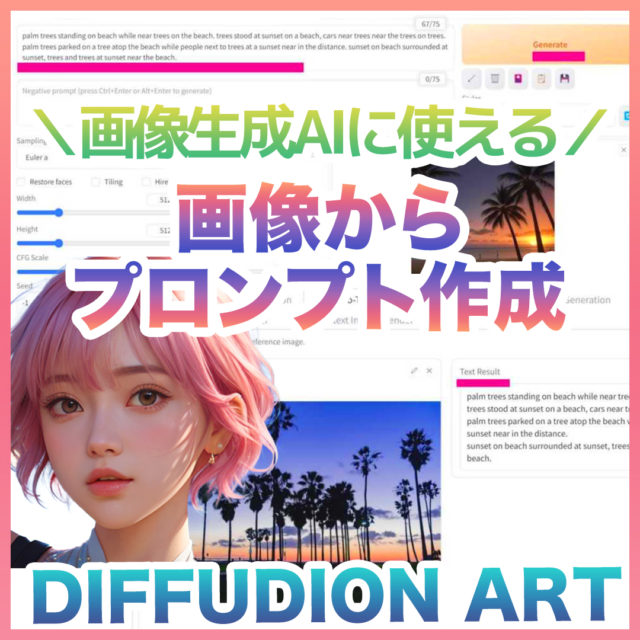















コメント